总的来说,GHOST是一种快速安装和恢复系统的好方法,而它与网络结合起来之后,更是让人欣喜不已。所谓网络GHOST,就是通过网络备份、单独或批量安装或恢复系统,它由一个GHOST服务器程序和GHOST客户端程序组成,GHOST服务器程序最好运行在Windows XP或Windows 2003系统上,而GHOST客户端程序通常需要一个单独的可以加载入内存运行的操作系统启动(比如光盘启动),以便它能对硬盘进行操作。下面讲述网络GHOST的具体操作方法.
网上有一种称作“网络Ghost傻瓜启动盘”的网络Ghost工具,号称含有100种网卡驱动,是ISO格式,可以刻成光盘,这个工具可以说是一个相当棒的工具,缺点是发行的时间有点早,里面带的Ghost客户端和Ghost多播服务器程序都是7.5版本,而7.5版本不支持NTFS格式,所以我把它修改了一下,把Ghost客户端和服务器程序都换成了最新的Ghost 11.0版本,这样就可以支持NTFS了。如果你有兴趣,也可以把它们换成其他版本,只是要注意客户端和服务器端的Ghost版本要一致。
就在本文要完成的时候,我又发现了另外一款最新的同类软件,硕鼠工作室的mousedos,它有硬盘版和PXE两种,此工具集成了300多种网卡驱动,不过它现在只支持从服务器到客户机方向的操作,即不支持备份,所以我们仍然可以把上面提到的“网络Ghost傻瓜启动盘”和mousedos结合起来,如果你不需要网络备份的话,完全可以只需要mousedos。下面讲讲网络GHOST的基本步骤。
第一步:首先下载上面提到的“网络Ghost傻瓜启动盘”(11.0版本),它是ISO格式文件,把它刻成光盘。
第二步:安装样机,建议为每种型号的计算机安装一个样机,样机要注意C盘应该尽量小一点,不能比目标机C盘大,因为大了到时无法用Ghost恢复。当然,如果你是整个硬盘镜像就另当别论了。样机是可以加入域的,也可以先不必加入域。
第三步:这一步可选,但我建议做,就是为样机安装mousedos硬盘版,mousedos硬盘版安装之后,它会创建一个操作系统启动菜单,这样以后就可以直接选择进入启动菜单进行恢复了。mousedos硬盘版
 http://www.mousedos.com
下载,具体使用下面会介绍。
http://www.mousedos.com
下载,具体使用下面会介绍。
第四步:把样机通过网络Ghost到服务器上,当然你也可以先把镜像Ghost到硬盘,然后再拷贝到Ghost服务器上我也不反对,不过通过网络Ghost还是会节省你很多时间的,况且你要是整盘镜像的话更应该使用网络Ghost,不然你就得打开机箱再上一个硬盘了。下面说说网络Ghost备份的步骤,先在要保存Ghost镜像文件的服务器上运行Ghost多播服务器程序,即“网络Ghost傻瓜启动盘”上的ghostsrv.exe程序,如图1所示。在“会话名称”栏填入一个名字,比如m,这个会话名客户端也会用到,因为我们这里是创建镜像,所以选择“创建映像”,然后为镜像文件选择一个保存地,由于我们只镜像C盘,所以选择“克隆分区”,完成后点击“接受客户端”按钮。

图1
第五步:用光盘版的“网络Ghost傻瓜启动盘”启动样机,与第四步结合起进行Ghost系统备份。
从光盘启动后,会出现两个启动选项,选择第二项“More Ethernet controller”,然后在图2中选择第一项,随后出现的对话框选择“OK”。在图3中选择“Auto”,然后从列表中选择客户端使用的网卡,有时显示的名字可能与你网卡的名字并不相同,但实际是可用的,有时你用Auto也无法自动识别你的网卡,这时需要手动选择相应的网卡,比如我这里有客户机是Intel pro/ve的网卡,用Auto就无法识别,只有自己手动选择。
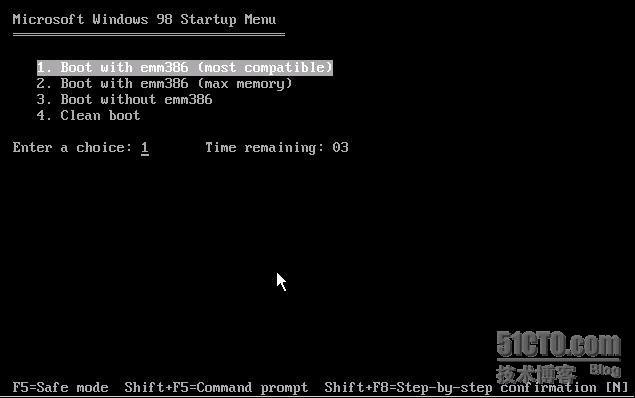
图2
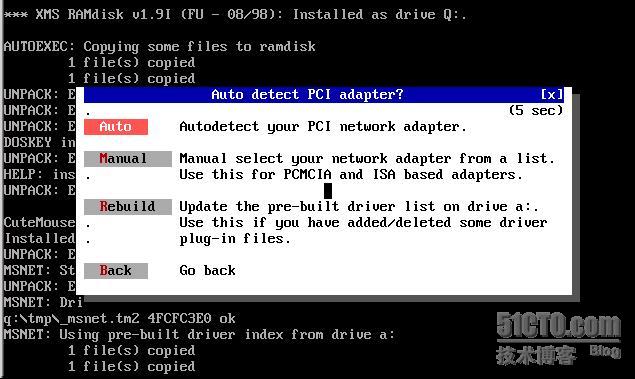
图3
网卡选好后,进入IP设置,我想大家的网络一般都有DHCP吧?如果是就选中“Enable DHCP”(默认),然后ALT+O确认。如果没有DHCP,就填入一个IP,如图4所示,之后在图5所示的窗口中直接ALT+O确认即可。
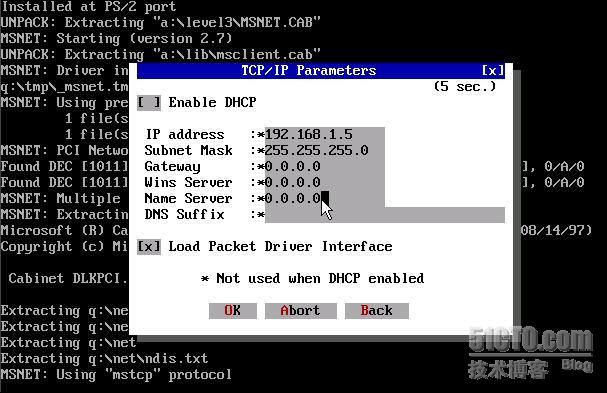
图4
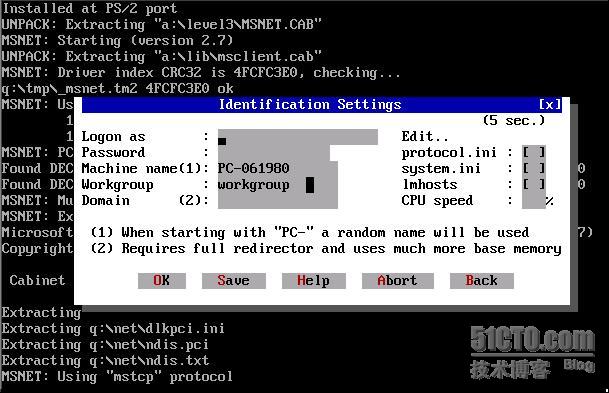
图5
上面完成后,会出现一个要求输入密码的提示(Type your Password),直接敲回车就是,然后输入ipconfig检查客户端的IP,完成后输入“A:”进入A盘,再输入“go”,在出现的窗口中会要求输入IP地址和掩码(就是前面ipconfig查看得到的IP)。输入完成后按“Alt+X”键退出,系统会自动启动Ghost。选择GhostCast Unicast或Directed BroadCast,Multicast是多播,非常适合批量安装操作系统,因为它可以一次安装多台计算机。
在图6中输入服务器端的“会话名称” ,如m,再输入第四步中提到的服务器的IP地址。输入后按OK,后面的操作就与普通的Ghost没什么两样了,这里就不细说了。在Ghost过程中,你同样也能看到进度条。注意完成ghost之后,更改样机的计算机名。
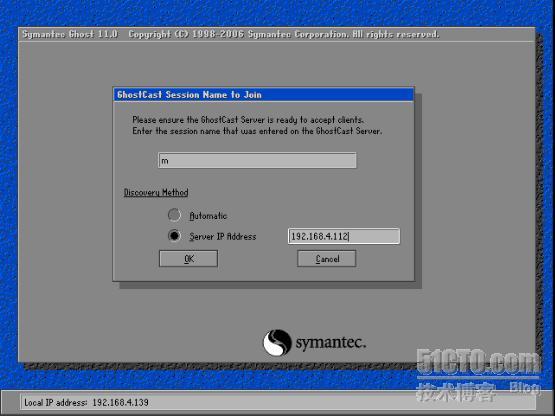
图6
上面完成后,会出现一个要求输入密码的提示(Type your Password),直接敲回车就是,然后输入ipconfig检查客户端的IP,完成后输入“A:”进入A盘,再输入“go”,在出现的窗口中会要求输入IP地址和掩码(就是前面ipconfig查看得到的IP)。输入完成后按“Alt+X”键退出,系统会自动启动Ghost。选择GhostCast Unicast或Directed BroadCast,Multicast是多播,非常适合批量安装操作系统,因为它可以一次安装多台计算机。
在图6中输入服务器端的“会话名称” ,如m,再输入第四步中提到的服务器的IP地址。输入后按OK,后面的操作就与普通的Ghost没什么两样了,这里就不细说了。在Ghost过程中,你同样也能看到进度条。注意完成ghost之后,更改样机的计算机名。
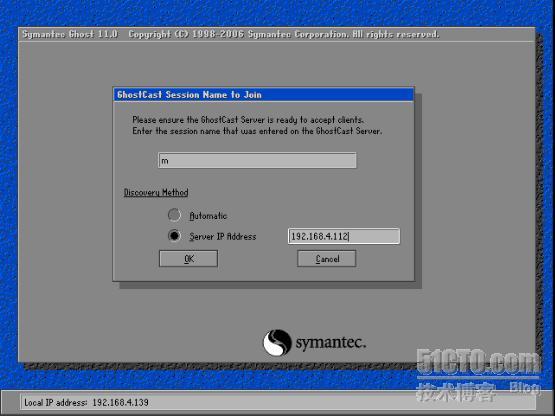
图6
第六步:用镜像安装新的计算机。
用镜像安装新的计算机要考虑客户机的情况,比如是第一次安装系统还是恢复系统,如果是第一次安装系统,是通过光盘启动还是通过PXE启动客户机,不同的情况采用的方法是不同的。
1)恢复系统
恢复系统意味着你以前安装过,也就是你的启动菜单中有mousedos,那么就可以通过mousedos菜单进行系统恢复了。先给拥有镜像文件的Ghost服务器增加一个IP:10.1.1.1,然后在上面运行ghostsrv.exe程序,如图7所示。在“会话名称”输入m(一定要是m,因为客户机是固定了的),选择“从镜像恢复”,“镜像文件”选择要恢复的镜像文件,我们这里恢复第一硬盘的第一分区,所以选择“克隆分区”,“磁盘编号”和“分区编号”不用填,还可以在“自动开始”栏填入合适的值,比如有两个客户端就自动开始恢复等,完成后点击“接受客户端”等待客户机连接上来。

图7
启动客户机,在启动菜单中选择“MouseDos 2.11”,在“MouseDos 2.11”窗口选择“硕鼠万能网络克隆”,此时会要求输入密码,默认是mouse,此后会自动检测网卡,完成之后自动进入下一屏,如图8所示。默认情况下,它是使用Ghost 11.0自动从网络Ghost到本地第一块硬盘的第一分区,10秒之后就会自动启动Ghost连接服务器。如果客户端连接达到图8所设置的自动开始条件或者手动点“开始克隆”,就会开始系统恢复。
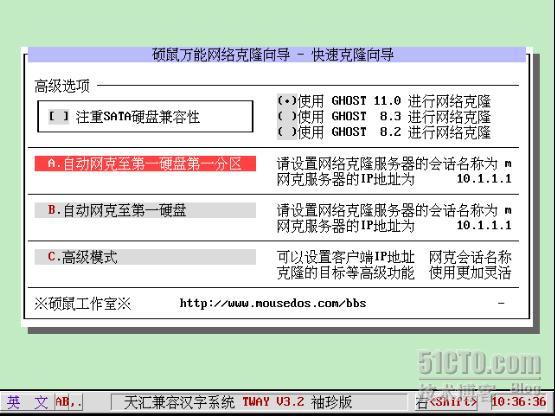
图8
从上面可以看出,mousedos客户端基本上无需人工操作,你只要启动客户机就行了,它会自动连接到服务器,这也是为什么在系统恢复和批量安装中不使用“网络Ghost傻瓜启动盘”而选用mousedos的主要原因。
2)初次安装客户机,只支持光盘启动
由于Mousedos现在还没有光盘版,所以只有自己制作一个了,我们可以利用前面的“网络Ghost傻瓜启动盘”的ISO镜像,使用替换法来制作。
启动WinISO,打开前面的“网络Ghost傻瓜启动盘”ISO镜像文件,把BCDW下的MANY.IMA删掉,把mousedos硬盘版安装目录下的C:\boot\grub\Images\netghost.img复制到桌面并重命名为MANY.IMA,把它拖动到WinISO窗口的BCDW目录下。在WinISO窗口回到根目录下,先把BOOTCAT.INI文件拖动到桌面上,然后删掉WinISO窗口中的BOOTCAT.INI,然后编辑桌面的,删掉第一行内容,保留第二行\bcdw\many.ima,并把分号后的说明文字修改为“硕鼠万能网络克隆”,这样更易于理解。之后把修改后的BOOTCAT.INI文件拖回到WinISO窗口并保存即可。
3)初次安装(客户机支持PXE)
MouseDos有专门的PXE版,同样
 http://www.mousedos.com
下载,请下载2.0稳定版本,不要使用3.0 beta版。
http://www.mousedos.com
下载,请下载2.0稳定版本,不要使用3.0 beta版。 在服务器端安装MouseDos PXE版,客户机不需要安装任何软件。给服务器加一个IP地址10.1.1.1,子网掩码为255.0.0.0。然后运行“MouseDos PXE版”,选择“手工运行Symantec GhostCast服务器”。之后选择“MouseDos PXE版->TFtpd32 PXE无盘启动服务器”,点击窗口下方的“设置”按钮,在随后出现的“选项设置”窗口点击下方的“重置设置”按钮,在确认后关闭TFtpd32程序。重新运行TFtpd32程序,点击上方“DHCP 服务器”选项卡,在“DHCP的IP起始地址”编辑框中输入动态分配IP的起始IP地址10.1.2.1;在“动态IP地址的数量”编辑框中输入可分配IP地址数量,这里输入999;在“启动文件名”编辑框中输入mousedos.pxe;在“子网掩码”中输入255.0.0.0,最后点击“保存设置”按钮。将客户机设置成从PXE启动,客户端会自动加入网络克隆会话。在客户端全部加入后,在服务器端点击“开始克隆”按钮即可。
特别提示:因为所有镜像的名字都一样,所以当你恢复系统之后,需要把系统先退出再加入域(如果样机没有加入域就直接加域),并同时按规则修改计算机名。但以前的文章讲过,新加入域的计算机账户会被自动定向到一个OU中,而且这个OU我们添加了特别的组策略,比如安装Office 2003,显然,我们这里Ghost的计算机不再需要安装这些软件了,于是我们可以按照下面的操作来进行,以避免加入那个新装机OU中。
1)在域控制器上打开管理工具中的“Active Directory用户和计算机”,创建一个新的组织单元,如NetGhost,并创建好要安装系统的计算机账号,如IT-ZHUHONGZHI,如以前有相同的账号,也请把它们移动到这个OU。
2)同样打开“Active Directory用户和计算机”,在“查看”菜单中选择“高级功能”,然后右击前面创建的计算机账号,从弹出菜单选“属性”,在属性窗口中,点击“安全”标签,添加domain users,并赋予它完全控制的权限,如果你加域的用户账号是某一个固定账号,你也可以只给这一个账号完全控制的权限。这样操作后,当再加入域时,由于已经存在了相应的计算机账户,就不会再进入新装机OU了。
后记
对于这个OU,我们仍然需要应用一些组策略,甚至于软件安装,比如要安装极点五笔和添加打印机,因为这是与用户相关的,是需要用户登录后配置或安装的,如果你在之前安装,新的域用户登录之后仍然必须重新处理。另外,结合以前的文章,我们还需要添加一些其他的组策略,这些组策略同样适用于新装机OU,如统一本地administrator的密码,用户登录后安装极点五笔和添加打印机等,以后的文章我将进一步介绍。
转载于:https://blog.51cto.com/zixu518/335729





















 5044
5044

 被折叠的 条评论
为什么被折叠?
被折叠的 条评论
为什么被折叠?








